利用Python PIL、cPickle读取和保存图像数据库
利用Python PIL、cPickle读取和保存图像数据库
@author:wepon
@blog:http://blog.csdn.net/u012162613/article/details/43226127
计算机视觉、机器学习任务中,经常跟图像打交道,在C++上有成熟的OpenCV可以使用,在Python中也有一个图像处理库PIL(Python Image Library),当然PIL没有OpenCV那么多功能(比如一些人脸检测的算法),不过在Python上,我们用PIL进行一些基本的图像读取与保存工作就行了,因为算法方面,Python有很多强大的算法库(机器学习库sklearn、深度学习库theano)。
本文以一个人脸图像数据库Olivetti Faces为例,展示如何使用PIL模块、cPickle模块将这个图像数据库读取并保存为pkl文件。
关于cPickle模块的使用,我在这篇文章里有讲到: DeepLearning tutorial(2)机器学习算法在训练过程中保存参数。下文就不重复了。
一、人脸图像库Olivetti Faces介绍
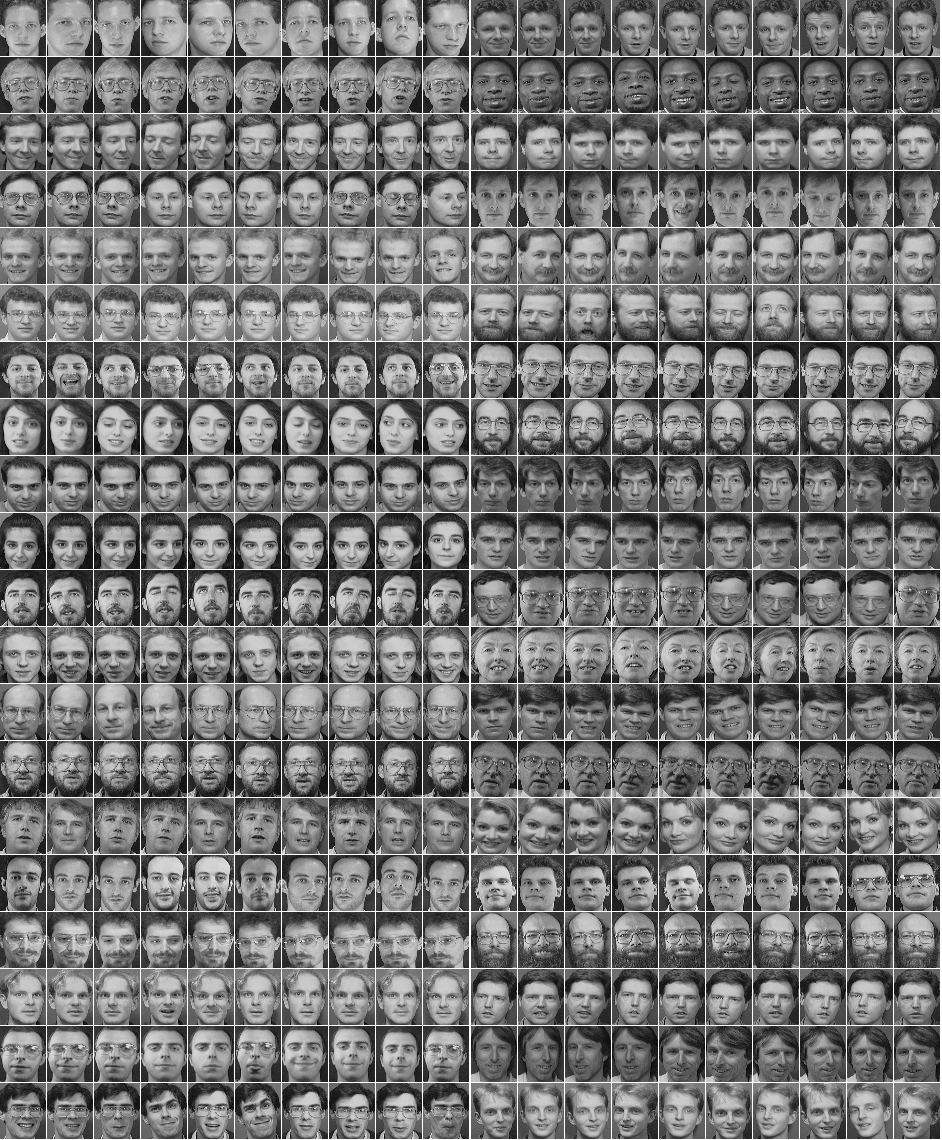
二、利用Python PIL、cPickle读取和保存 Olivetti Faces
#读取人脸库olivettifaces,并存储为pkl文件
import numpy
from PIL import Image
import cPickle
#读取原始图片并转化为numpy.ndarray,将灰度值由0~256转换到0~1
img = Image.open('/home/wepon/olivettifaces.gif')
img_ndarray = numpy.asarray(img, dtype='float64')/256
#图片大小时1190*942,一共20*20个人脸图,故每张人脸图大小为(1190/20)*(942/20)即57*47=2679
#将全部400个样本存储为一个400*2679的数组,每一行即代表一个人脸图,并且第0~9、10~19、20~29...行分别属于同个人脸
#另外,用olivettifaces_label表示每一个样本的类别,它是400维的向量,有0~39共40类,代表40个不同的人。
olivettifaces=numpy.empty((400,2679))
for row in range(20):
for column in range(20):
olivettifaces[row*20+column]=numpy.ndarray.flatten(img_ndarray [row*57:(row+1)*57,column*47:(column+1)*47])
#建一个<span style="font-family: SimSun;">olivettifaces_label</span>
olivettifaces_label=numpy.empty(400)
for label in range(40):
olivettifaces_label[label*10:label*10+10]=label
olivettifaces_label=olivettifaces_label.astype(numpy.int)
#保存olivettifaces以及olivettifaces_label到olivettifaces.pkl文件
write_file=open('/home/wepon/olivettifaces.pkl','wb')
cPickle.dump(olivettifaces,write_file,-1)
cPickle.dump(olivettifaces_label,write_file,-1)
write_file.close() 这样,在目录/home/wepon/下就会得到一个olivettifaces.pkl文件。这个文件就存储了一个400*2679的向量和一个400*1的向量,代表样本及样本类别。
import cPickle
import pylab
read_file=open('/home/wepon/olivettifaces.pkl','rb')
faces=cPickle.load(read_file)
read_file.close()
img1=faces[1].reshape(57,47)
pylab.imshow(img)
pylab.gray()
pylab.show()读取olivettifaces.pkl文件,分为训练集(40*8个样本),验证集(40*1个样本),测试集(40*1个样本)
import cPickle
read_file=open('/home/wepon/olivettifaces.pkl','rb')
faces=cPickle.load(read_file)
label=cPickle.load(read_file)
read_file.close()
train_data=numpy.empty((320,2679))
train_label=numpy.empty(320)
valid_data=numpy.empty((40,2679))
valid_label=numpy.empty(40)
test_data=numpy.empty((40,2679))
test_label=numpy.empty(40)
for i in range(40):
train_data[i*8:i*8+8]=faces[i*10:i*10+8]
train_label[i*8:i*8+8]=label[i*10:i*10+8]
valid_data[i]=faces[i*10+8]
valid_label[i]=label[i*10+8]
test_data[i]=faces[i*10+9]
test_label[i]=label[i*10+9]郑重声明:本站内容如果来自互联网及其他传播媒体,其版权均属原媒体及文章作者所有。转载目的在于传递更多信息及用于网络分享,并不代表本站赞同其观点和对其真实性负责,也不构成任何其他建议。




































